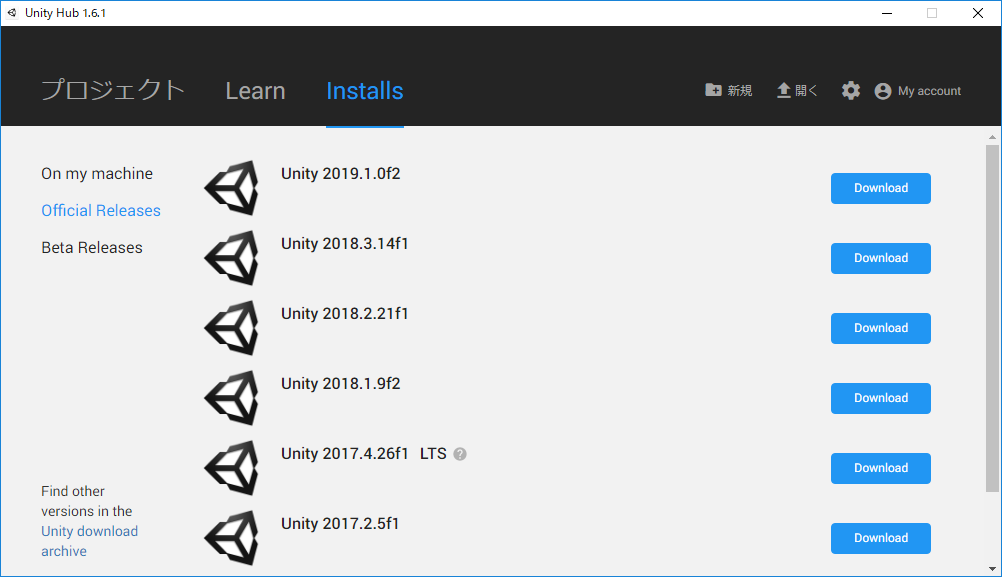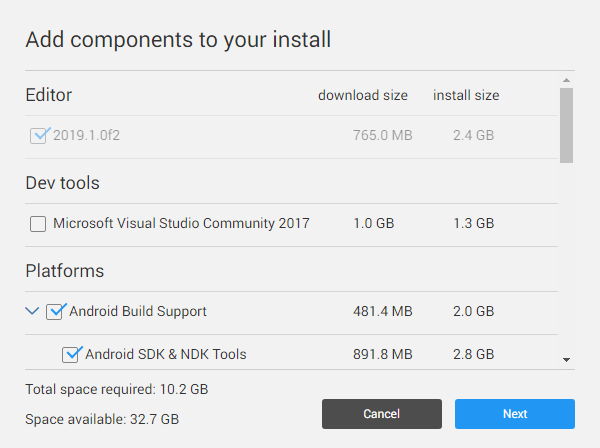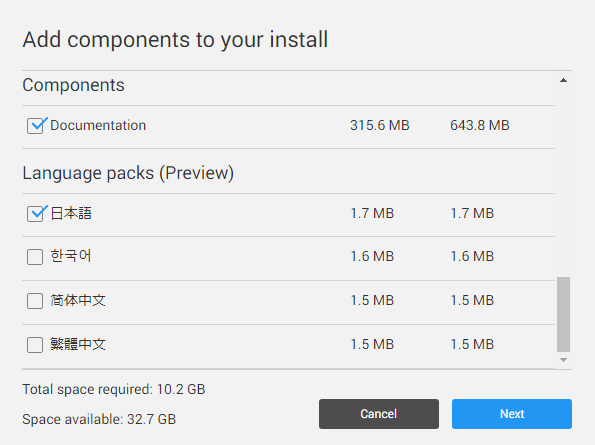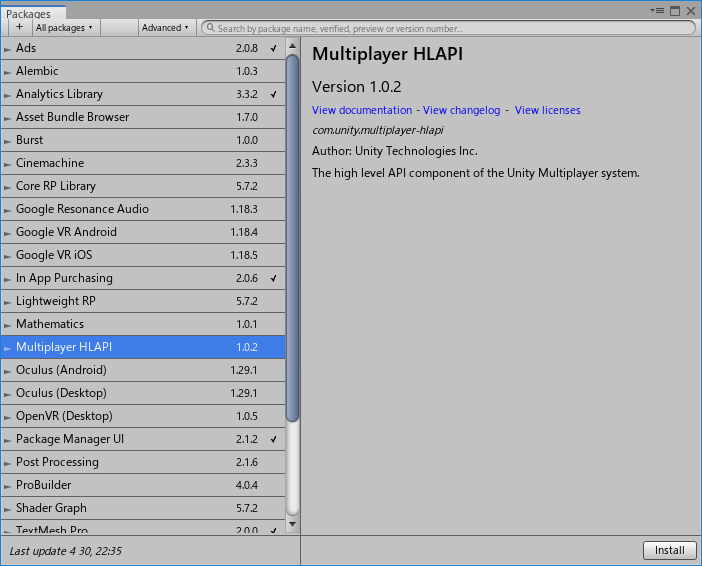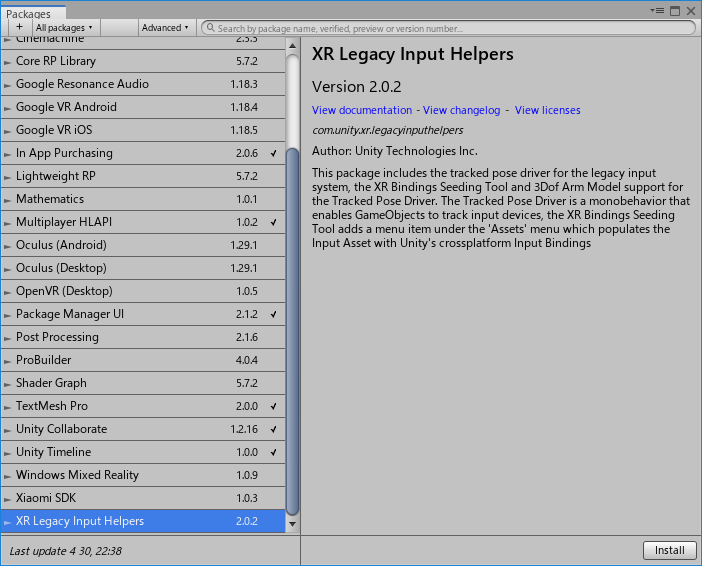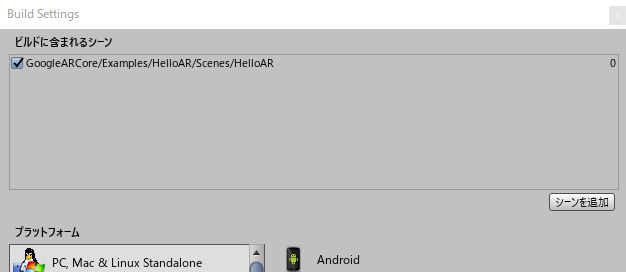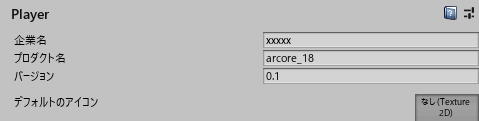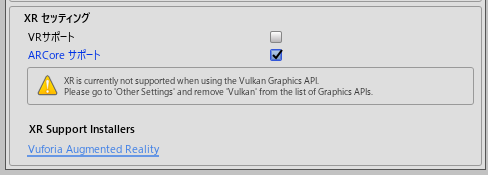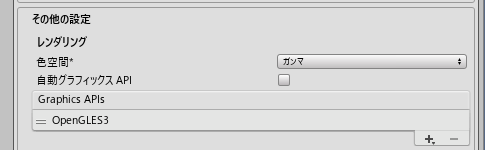環境を新しいバージョンにアップデートしたら・・・
ARCore SDKも新しいバージョン 1.8がリリースされていたので、
Unityのバージョンアップも兼ねて、久々に環境を新しくしてみたら見事にはまったので、まとめてみました。
| カテゴリ | 内容 |
|---|---|
| Dev OS | Windows 10 |
| ARCore | 1.8.0 |
| Unity | 2019.1.0f2 |
| Device | Glaxy S8(Android 9.0.0) |
Unity 2019のインストール
主な変更点(Unity 2017との違い)
- Andorid SDK、NDKの導入がUnity Hubからダウンロードできるようになった。
以前は、Android Studio環境を導入して、SDK、NDKのパスを指定していたのでとてもラクチンになりました
手順
ARCore SDK 1.8 のサンプルを導入してみよう
主な変更点(ARCore SDK 1.8からの違い)
- パッケージマネージャーから「Multiplayer HLAPI」、「XR Legacy Input Helpers」を導入する手順が増えた
CloudAnchors、Instant Previewで必要とのことですが、CloudAnchorsを使わない場合でも必要なので導入します。 - Project Settingsの「Graphics APIs」から「Vulkan」を削除する。(これをしないと、実機ではアプリが動きませんでした)
手順
-
ツールバー「ウィンドウ」から、「Package Manager」を開く
-
ツールバー「アセット」を選んで、「パッケージをインポート」から「カスタムパッケージ」を選び、”arcore-unity-sdk-v1.8.0.unitypackage”をインポート
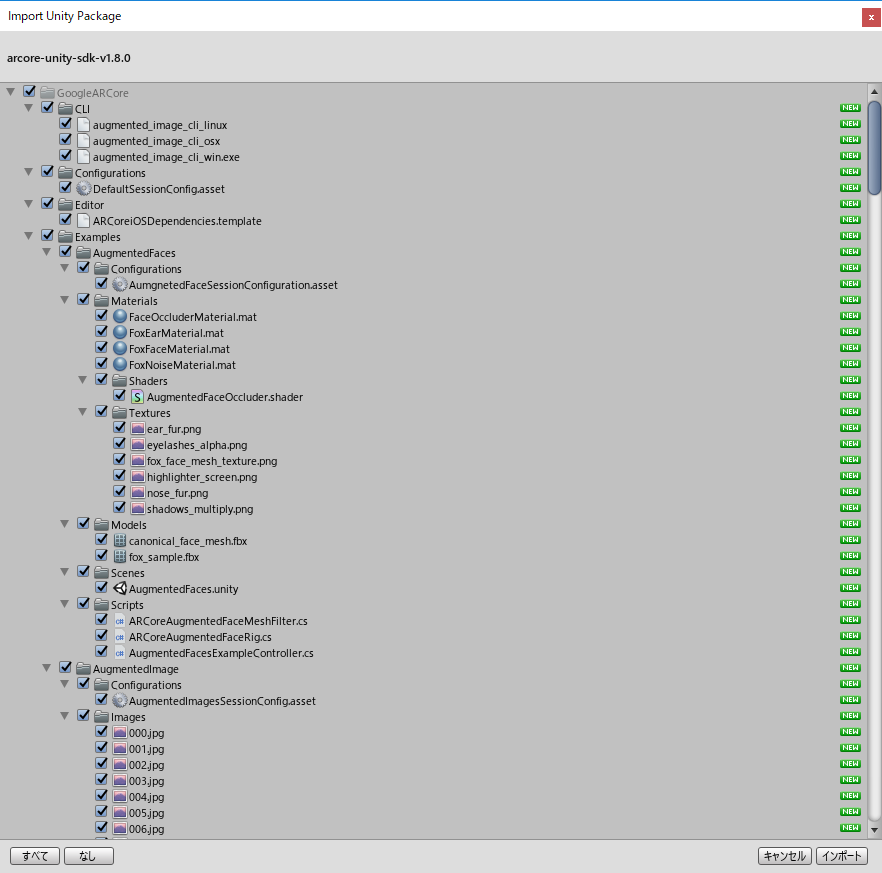
-
ARCoreのHelloARサンプルのSceneをダブルクリックし、ヒエラルキーに導入
Assets/GoogleARCore/Examples/HelloAR/Scenes/HelloAR
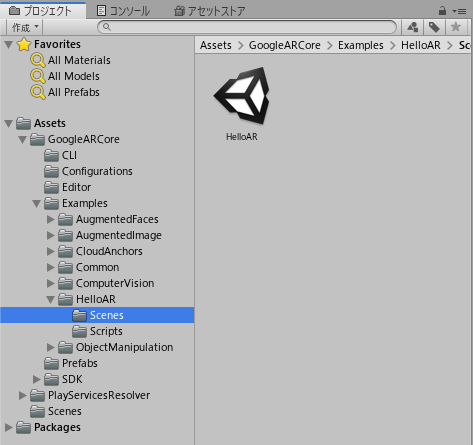
-
ツールバーの「ファイル」から「ビルド設定」を開き、プラットフォームで「Android」を選択し「Switch Platform」を押す。
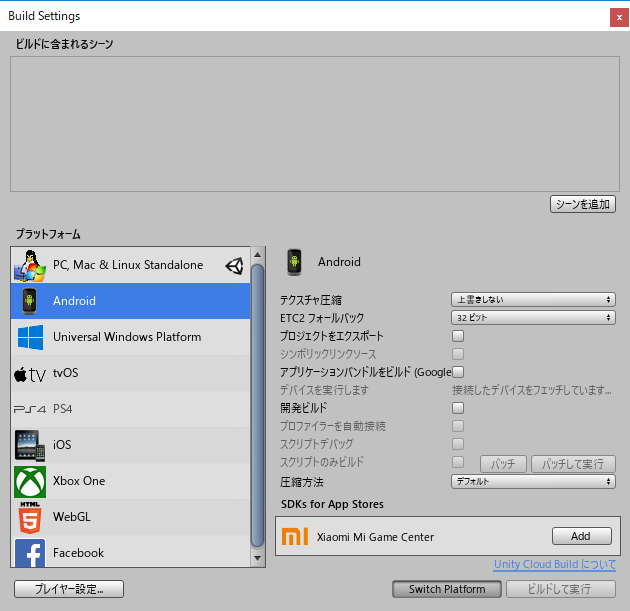
-
「その他の設定」設定
- 「パッケージ名」を変更
- 「最低APIレベル」と「ターゲットAPIレベル」を「Android 9.0 (API Level 28)」を選択する
※本当は 「Android 7 (API Level 28)」 を選びたいが、UnityHubからSDKをインストールした場合の追加方法が分からないので9.0を選択しました。(現在、対応方法を検索中・・・)
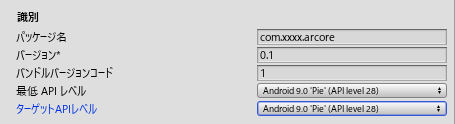
- 「XR セッティング」設定
ARCore 1.8 + Unity 2019 環境作成のまとめ
「ARCore サポート」の警告を見落としていて、いろいろ試行錯誤して時間を使ってしまいました。
これでやっと新しい環境で、ARCoreアプリの開発が続けられます!